以前、スマートウォッチ「mi band2」という商品をご紹介したのですが、今回はその最新版である「mi band4」に買い換えたのでご紹介したいと思います!安くて便利なスマートウォッチを探している方必見ですよ☆
理由としては、前回のmi band2と使用しているアプリ自体が一緒なので、以前ご紹介している記事と重複してしまうためです。なので、今回は「Mi Band 4」の新たな機能についてご紹介しています。

- 海外のサイトで「Mi Band 4」を購入してみた!
- ┣「Mi Band 4」のセット内容をご紹介
- ┣説明書は付属しているが日本語は無し!
- ┗充電器が改良!充電しやすく進化していた!
- 日本語での説明がないので自力でペアリングしてみよう!
- ┣アプリを開いて会員登録(ログイン)しよう!
- ┗Bluetoothと位置情報をONにして、いざペアリング!
- 「Mi Band 4」では、どんな事ができるの?
- ┣「Mi Band 4」の対応機種は?
- ┣誰からの着信か一目瞭然に!
- ┗音楽プレイヤーの操作ができるようになった!
- やっぱり、一番大きな違いはAMOLEDカラーディスプレイ!!
- ┣【解決済み】自分で撮影した写真も待ち受けに出来るはずなんだけど…
- ┣【追記】「Mi Band 4」のファームウェア アップデート方法
- ┗アプリをダウンロードすれば動く待ち受け画像も使える!
- 【注意】ディスプレイに表示されるメニュー項目は英語!
- Mi Bandは、バンドを変えただけで数倍オシャレに!
- 実際に「Mi Band 4」のバッテリーの持ちを検証してみた!
- ┗【追記】寝る前にBluetoothをOFFするとバッテリーの持ちが良くなる
- 【まとめ】安くて便利なスマートウォッチを探している人にオススメ!
海外のサイトで「Mi Band 4」を購入してみた!
今回、「Mi Band 4」を購入したのは「Gear best」という海外輸入のサイトです。
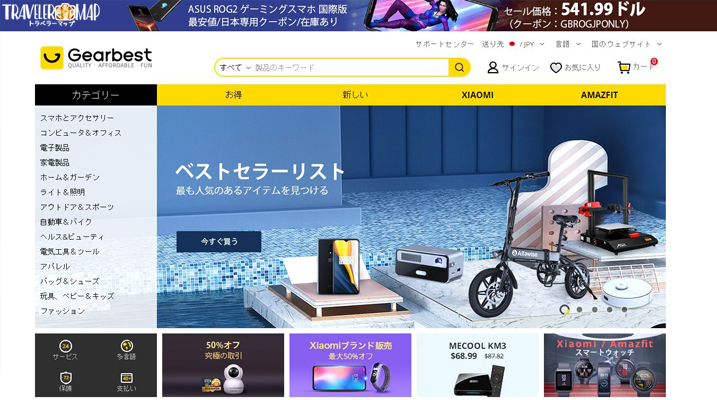
購入したのはグローバル版という商品で、値段は3960円ほどでした。(価格は予告なく変更される可能性があります)
購入方法については、別記事で詳しくご紹介したいと思います。
中国から発送され、注文から2週間ほどでは手元に届いたのですが・・・箱がボロボロ!!
箱のまわりを梱包することなく、袋に入れられて発送されてきました。

箱を開けてみると、商品自体に傷はなく、無事だったので問題ないのですが、こういった梱包の甘さを見ると「外国っぽいな~」なんて思ってしまいます!(笑)
「Mi Band 4」のセット内容
箱の中には、
- 本体
- バンド
- 充電器
- 説明書
の4点が入っていました。
説明書は付属しているが日本語は無し!
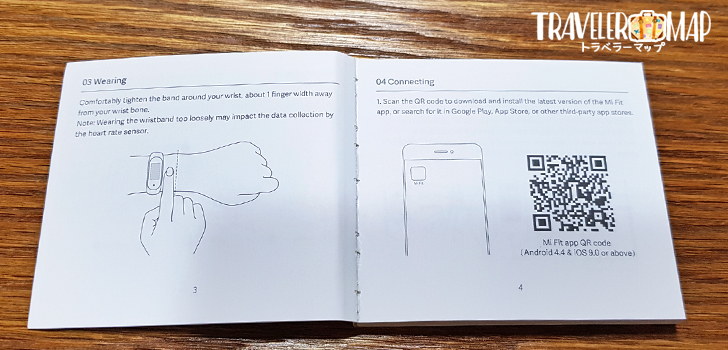
「Mi Band 4」には、説明書が付属しているのですが・・・現在販売されている商品には、残念ながら日本語のページはありません。
ですが、初めて購入する方でも難しい設定などはあまりないのでご心配なく!!
設定方法は下の項目でご紹介していますので、そちらを参考にしてみてくださいね!
充電器が改良!充電しやすく進化していたい!
「Mi Band 4」は、2時間以内でフル充電が可能に!!
購入後、何度か充電してみましたが、確かに100%になるまではあまり時間がかからない印象です。これはとても有難い!
また、「Mi Band 2」の時に比べると、「Mi Band 4」は充電器の形が変化しており、以前よりも充電がしやすくなっていました!

以前使用していたmi band2の充電器は、うまく充電の接続部分がはまらない事も多く、充電が一番のストレスでした!
日本語での説明がないので自力でペアリングしてみよう!

「Mi Band 4」を使用するための設定は、あまり難しいことはありませんので、説明書なしでトライしてみましょう!
まずは、「mi fit」というアプリをインストールする事から始めましょう。
説明書にQRコードが載っているので、QRコードを読み込んでインストールしてもいいですし、Google playやApp Storeから検索してインストールしてもOKです!
アプリを開いて会員登録(ログイン)しよう!
アプリを開くと、「サインイン」「新規登録」という画面が出てきます。
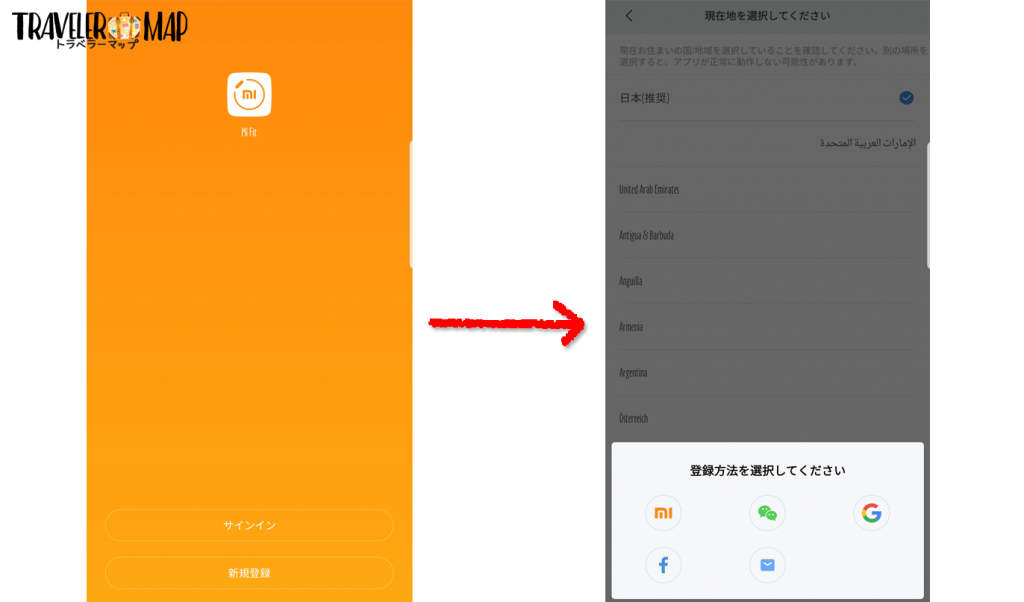
以前、mi bandシリーズを利用されている方であれば、会員登録したことがあると思いますので、サインインを選んでログインしましょう!
初めて使うという方は、新規登録へ進み、言語は日本語を選択。その後、どの方法で登録したいかを選択します。

FacebookやGoogleでログインするのも良し!mi fitで新しくアカウントを作成しても良しです!
自分が使いやすいよう設定しましょう!
Bluetoothと位置情報をONにして、いざペアリング!
登録後、携帯電話のBluetoothと位置情報をONにしておきましょう。
Bluetoothをオンにしたら、アプリでプロフィール欄にある「デバイスの追加」→「バンド」を選択すると、スマホが近くにあるmi bandを探し始めます。
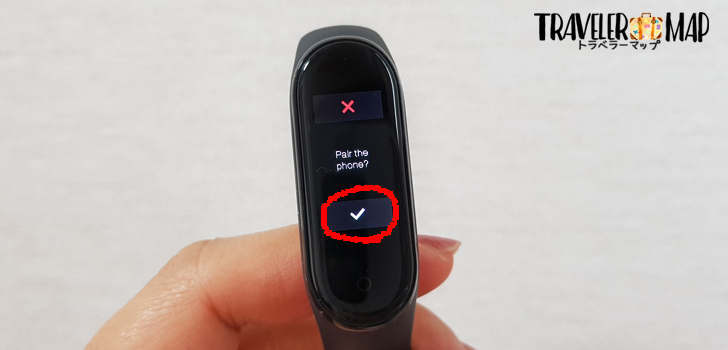
すると、mi band4の画面に「pair the phone?(電話をペアリングしますか?)」という英語が表示されるので、チェックマークを選択してペアリング完了です!
「Mi Band 4」では、どんな事ができるの?

「Mi Band 4」では、以下のようなことができちゃいます!
「Mi Band 4」に備わっている機能
- AMOLEDカラーディスプレイ採用!
- 日時の表示
- 天気
- 【進化】着信の通知
- 【進化】メッセージ(SMS・LINE・Gmailなど)の通知
- 【進化】アプリの通知
- スポーツの記録
- 心拍数
- 歩数計・消費カロリー
- 睡眠記録
- 座りっぱなし防止機能
- 目覚まし
- Bluetoothで繋いでいる音楽プレイヤーの操作
- ストップウォッチ
- タイマー
- Mi Bandの画面ロック機能
- Mi Bandの画面の明るさを調節
- Mi Bandを操作してスマホを探す(スマホの音を鳴らす)
- 逆にスマホのアプリからmi bandを探す事も可能
- 耐水5ATM(シャワーや水泳も可能)
水色マーカーが引かれているものが、増えている機能です!
紫のマーカーを引いた、着信やアプリやメールの通知機能に関しても大きな変化がありました!!
「Mi Band 4」の対応機種は?

「Mi Band 4」は、「Android」「iPhone」のどちらの端末をお使いの方でも使用することが出来ます。ですが、使用するには下の条件を満たしている必要があります。
- Android
- ・Android 4.4以降のデバイス・bluetooth 5.0以上のデバイス
- iPhone
- ・iOS 9.0以降のデバイス・bluetooth 5.0以上のデバイス
OSのバージョンだけでなく、Bluetoothのバージョンも条件を満たしていないと使えません。なので、購入を検討されている方は一度バージョンを確認しておいてくださいね!
誰からの着信か一目瞭然に!
以前使用していた「Mi Band 2」は、着信があると画面に電話マークが表示されるだけでしたが、
「Mi Band 4」では誰からの着信なのか、すぐに分かるように進化しています!(電話帳に登録されていない番号は、電話番号のみが表示されるそうです。)
ちなみに、着信通知画面の上下に出てくるマークは、

「電話を切る」ボタンと「mi bandのバイブだけを止める」ボタンとなっています。
mi band4のみで通話をする機能などはついていませんのでご注意を!
また、LINEやInstagramなどのSNSや、その他のアプリの通知に関しても、
以前はマークのみの表示でしたが、「mi band 4」ではスマホの通知バーに表示される内容と同じ通知が届くようになりました!
誰からの電話なのか、どういった内容の通知なのか分かりやすくなっただけでも、買い換えた甲斐があったと思っています!!

「mi band 4」と「mi band 2」を見比べると、昔の携帯電話(カラーじゃない頃の携帯)とスマホくらいの違いを感じます・・・(笑)
音楽プレイヤーの操作ができるようになった!
「mi band 4」では、Bluetoothで繋いでいる音楽プレイヤーの操作も可能になりました!
待ち受け画面を左から右ににスライドすると、音楽プレイヤーの画面が表示され、現在流れている曲名が表示されます。
曲を飛ばしたり、戻したり、ボリュームを上げ下げするボタンなどがあるので、ランニングをしている方などは重宝するかもしれません。

やっぱり、一番大きな違いはAMOLEDカラーディスプレイ!!
やはり、一番の大きな違いは・・・

アクティブマトリクス式有機EL(Active Matrics Organic Light Emitting Diode)、略してAMOLEDを採用したことではないでしょうか。
・・・と、言われても分かりづらいですよね!
- 液晶が薄い
- 省電力
- 自ら発光するので高コントラスト(画質がくっきり)
といった特徴があるそうです。
まぁ、難しい説明なんか入れちゃいましたが・・・簡単に言うと「カラー液晶最高!!」って話です☆
画面に色がついただけで、かなり見栄えが良くなりました!
しかも、画面に色がついただけじゃなく・・・画面を好みの絵柄にカスタマイズすることも可能に!気分や服に合わせてデザインを変更することができるんです!!

カスタム好きの筆者 歓喜!!!!
【解決済み】自分で撮影した写真も待ち受けに出来るはずなんだけど…
mi bandのアプリのを見る限り・・・、待ち受け画面は自分のギャラリー(写真)からも選んで設定できるような仕様にはなっているのですが、
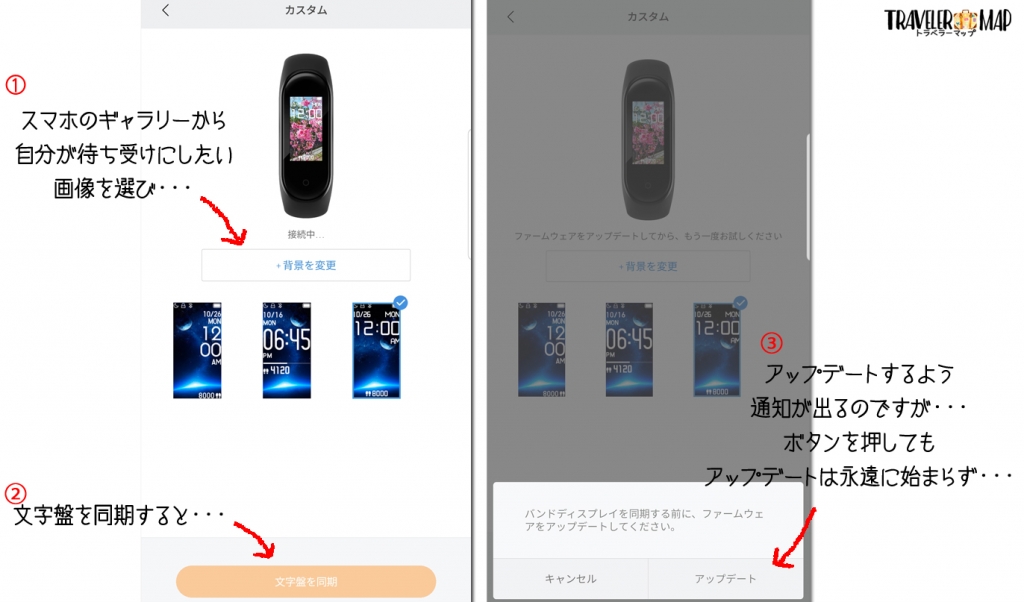
何度試しても「ファームウェアをアップデートしてください」という通知が出るばかりで、アップデートボタンを押してもアップデートが行われませんでした。

この件に関しては解決方法を見つけたので、下の項目で詳しくご紹介します!
【追記】「Mi Band 4」のファームウェア アップデート方法
「Mi Band 4」のファームウェアアップデートが出来、待ち受け画面に自分で撮影した画像を使うことが出来るようになったので、その方法をご紹介します。
手順➀ スマホの設定画面で言語を英語に変更する
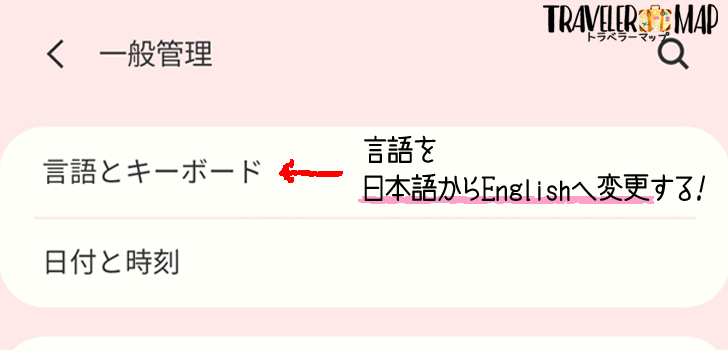
まず初めに、スマートフォンの設定項目で、言語という項目を探し、言語を日本語から英語へ変更します。
言語変更後は、スマートフォンに表示される文字が全て英語で表示されるようになるので、日本語に戻す際に設定の言語項目が分からなくならないように注意しましょう。
手順➁ mi fitアプリを開く
言語を英語に変更後、「mi fit」アプリを開きます。すると・・・
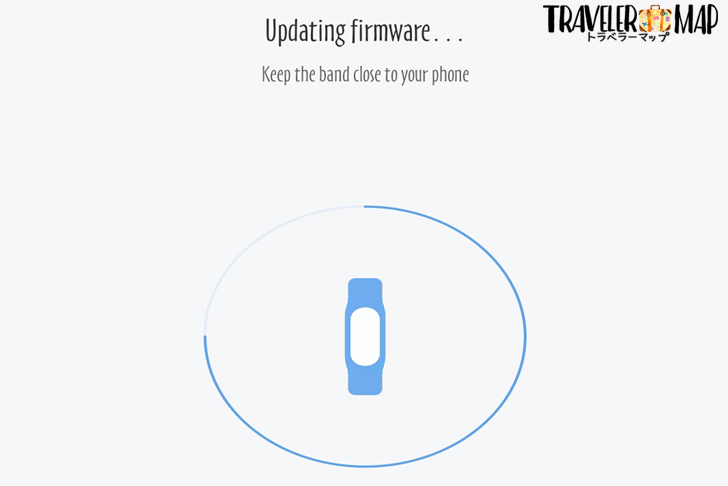
自動でファームウェアのアップデートが開始されます。
ファームウェアのアップデートと、mi band4とスマホの同期が終わったら、言語設定を日本語に戻して終了です。
実際にカスタマイズ設定を試してみた!
以前は上の項目でお話していた通り、「ファームウェアをアップデートしてください」というエラー表示が出て、待ち受け画面をカスタマイズする事が出来ませんでしたが・・・
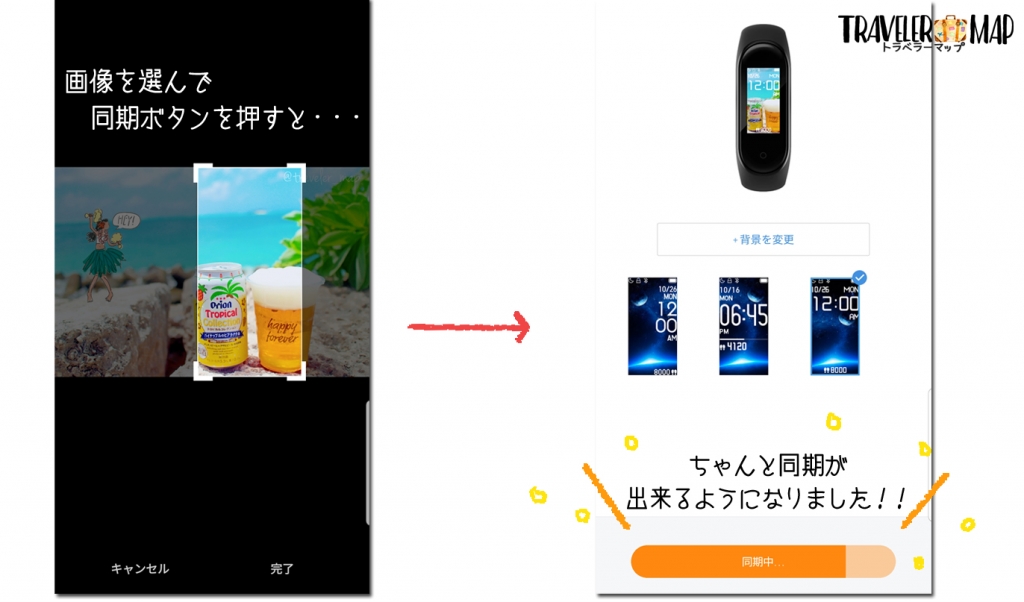
ファームウェアアップデート後は、エラー表示なども一切なく、うまくカスタマイズ画像を同期する事が出来ました!!
その数か月後には、カスタマイズ画像に合わせて文字の色も変更する事が可能になりました!
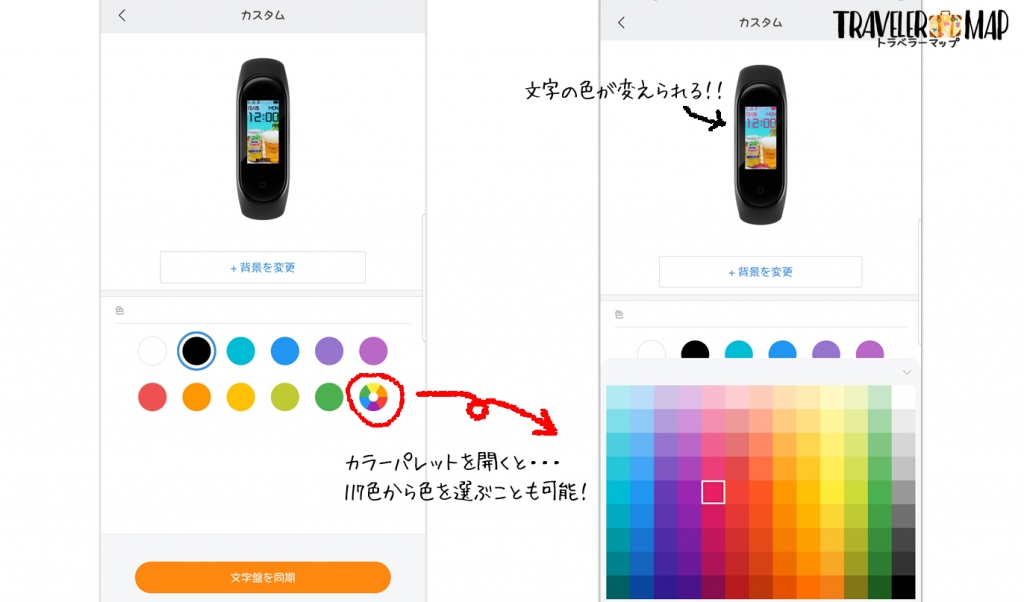
白しか選択できなかった文字色が、117色の中から選ぶことが出来るようになったので、どんな画像にも対応できるようになりました!

 この機能が解放されたことで、家族の写真やペットの写真、自分が撮影したお気に入りの写真や好きなキャラクター画像などを待ち受け画面にすることが可能になりました♡
この機能が解放されたことで、家族の写真やペットの写真、自分が撮影したお気に入りの写真や好きなキャラクター画像などを待ち受け画面にすることが可能になりました♡
アプリをダウンロードすれば動く待ち受け画像も使える!
実は、「Mi Band 4」の待ち受けをカスタマイズできる専用アプリがあるんです!
下の待ち受けを見てください!動くんです!写真を設定するよりも可愛いですよね!(もっとオシャレな感じの文字盤もたくさんあります!)
※下の画像はGif(動画)です。
上の文字盤は、「WatchFace for Xiaomi Mi Band 4」と「Mi Band 4 WatchFaces」というアプリから設定したものです!(アプリの権限はストレージのみです)
どちらのアプリにも、文字盤のデザインが500以上あり、老若男女問わず使えるデザインが豊富にそろっています。
アニメ系から、スポーツ系、ブランド系、シンプル系と・・・様々な文字盤がそろっているので、見ているだけでも楽しめます!
どちらも、動く文字盤が豊富にそろっているので「Mi Band 4」を購入される方は、ぜひこちらも合わせてダウンロードしてみてくださいね!

上記で紹介したアプリはandroid限定だという情報を目にしました。
私はandroidユーザーなので、残念ながらiPhoneでの確認ができないのでiPhoneをお持ちの方は、アプリが配信されているか確認してから購入した方がいいかもしれません。
【注意】ディスプレイに表示されるメニュー項目は英語!
現在、アプリは完璧に日本語対応になっているのですが、mi band4本体は日本語未対応となっています。
そのため、グローバル版のメニュー項目は全て英語表記になっています。

ですが、通知や着信の通知に関しては、ちゃんと日本語で表示されるのでご心配なく!
天気予報の項目では、設定している現在地名は日本語で表記されますが、翌日以降の天気は英語表記になっています。
後々、アップデートでメニュー項目も日本語になると言われているので・・・少しの辛抱だと思います!
あまり難しい英語はありませんし、一緒に表示されるマークをみれば、だいたい理解できると思うので心配のいらないレベルだと思います。

ちなみに、mi band4にはグローバル版の他にNFC版という商品もあり、NFC版に関しては説明書からバンドのメニュー項目に至るまで、すべて中国語表記なのだそうです。
また、NFC対応なのでmi band4で決済をすることも可能なのだそうですが、対応しているのは中国国内のみなのだそうです。
Mi Bandは、バンドを変えただけで数倍オシャレに!
今回は、「Mi Band 4」の購入と同時に換えのバンドも一緒に注文しました!
普段使いできそうな革バンドと、フォーマルな服装に合いそうなピンクゴールドのバンドの二つを購入!
付属のゴムバンドは、汗をかくときや濡れる恐れがある場合に使い、その他は服装や気分に合わせて変えて楽しもうと考えています♪

換えのバンドもGear bestさんで購入しました!だいたい200円~1000円くらいで様々なデザインの物が販売されています。
ぜひ、自分好みのバンドを見つけてみてくださいね!
実際に「Mi Band 4」のバッテリーの持ちを検証してみた!
「Mi Band 4」の商品紹介サイトでは「バッテリーが20日程もつ」と紹介されています。実際にどれくらい持つのか、実際に検証してみました!
結果は・・・
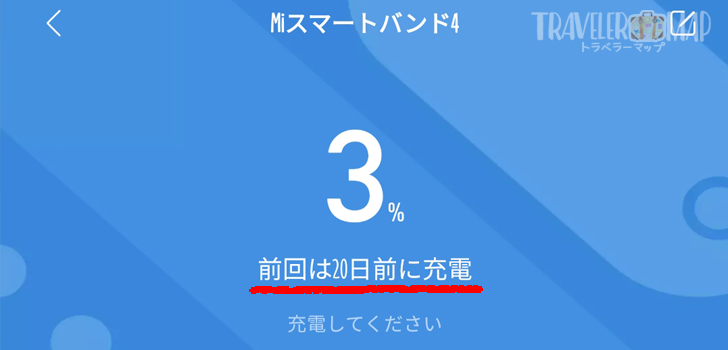
公式が謳っている通り、ぴったり20日間 バッテリーを維持できました!
ちなみに、筆者が利用していた機能は・・・
- 通知機能(着信・メール・アプリなど)
- 目覚ましのアラーム
- 自動心拍検出(検出頻度30分)
- 睡眠アシスタント
- 天気
- ナイトモード
- 歩数計
- 手首を持ち上げると画面が表示される仕様
と、いった感じです。
主に、使用していたのは通知機能で、メールやLINE・SNSだけでなく・・・災害通知アプリや、ゲームアプリのお知らせ等も通知するようにしていました。

バッテリーは、公式が言う通り…20日間持ったので言うこと無しです!!そのうえ、3%から充電をはじめ、1時間40分では満タンになりました!
ものすごく優等な商品です♡
そんな方は、アプリで「心拍数検出」の項目を確認してみてください。
購入直後は「検出頻度」が1分に設定されており、そのままの状態だと1分ごとに心拍測定が動くのでバッテリーが2~3日しか持ちません。ご注意を!!
【追記】寝る前にBluetoothをOFFにするとバッテリーの持ちが良くなる

寝る前にスマホのBluetooth機能をOFFにして眠るようになったら、バッテリーの持ちが向上しました!
OFFにするようになった理由としては、寝ている間も受信したLINEの通知バイブで起こされたり、InstagramなどのSNSの通知バイブに起こされたりして結構不快だったんです。
なので、寝る前にBluetoothをOFFにして寝るようになったのですが、結果的にそれが良かったようで・・・
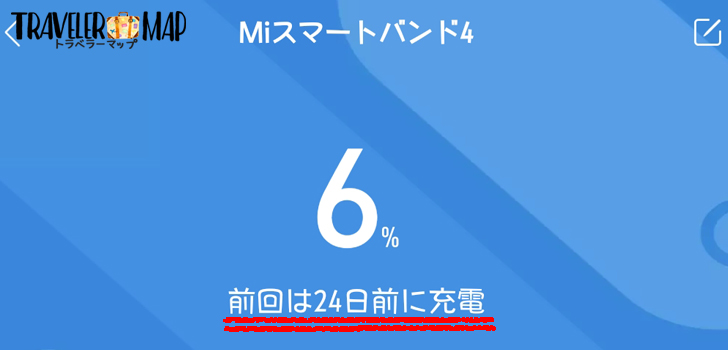
mi band4のバッテリーの持ちが格段にUPしました!
月ごとの使用頻度にもよりますが、最低で24日、最長で28日間もバッテリーを持たせることに成功しています!!
BluetoothをOFFにして寝ても、設定したアラーム機能はちゃんと動きますし、睡眠の質もしっかりと測定されますのでご心配なく!(BluetoothをONにすると、睡眠の質がアプリに記録されます)
「就寝中にお知らせ通知(バイブ)で起こされたくない!」という方は、ぜひBluetoothをOFFにして眠ってみてくださいね!

月1回(1時間半程度)の充電で利用できるので、とても助かっています♡
【まとめ】安くて便利なスマートウォッチを探している人にオススメ!

いかがでしたか?
「Mi Band 2」から「Mi Band 4」に買い換えたわけですが・・・一度「Mi Band 4」を目にしてしまった後は、「Mi Band 2」がおもちゃに見えてしまうほど、カラー液晶の存在感が半端ないです!
通知機能に関しても、マークだけでなく「誰からの着信なのか」「誰からのメール」なのかといった細かい事も分かるようになりました!(ゲームアプリの通知もちゃんと内容が分かります)
まだ、「Mi Band 4」本体のメニュー項目は日本語に対応していませんが、通知内容はしっかり日本語表記なので、何の問題もありません。
これから日本語に対応する予定なので、一層便利になること間違いなしです!
4000円以下で便利なスマートウォッチを探している方は、ぜひXiaomiのMi Band 4も検討してみてくださいね!

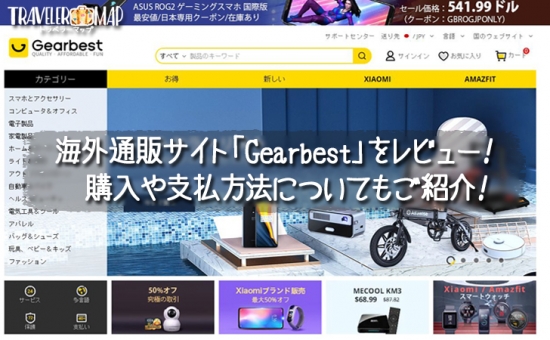








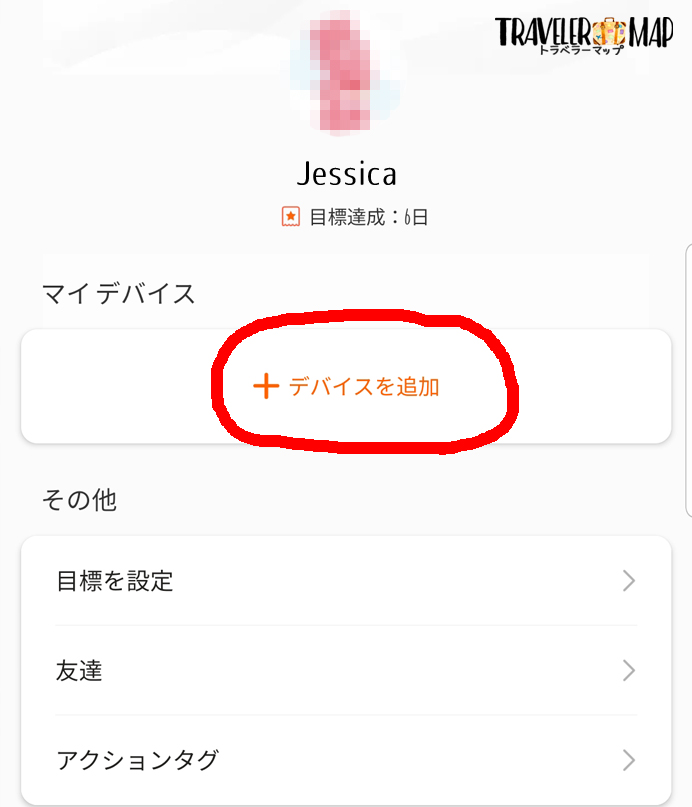
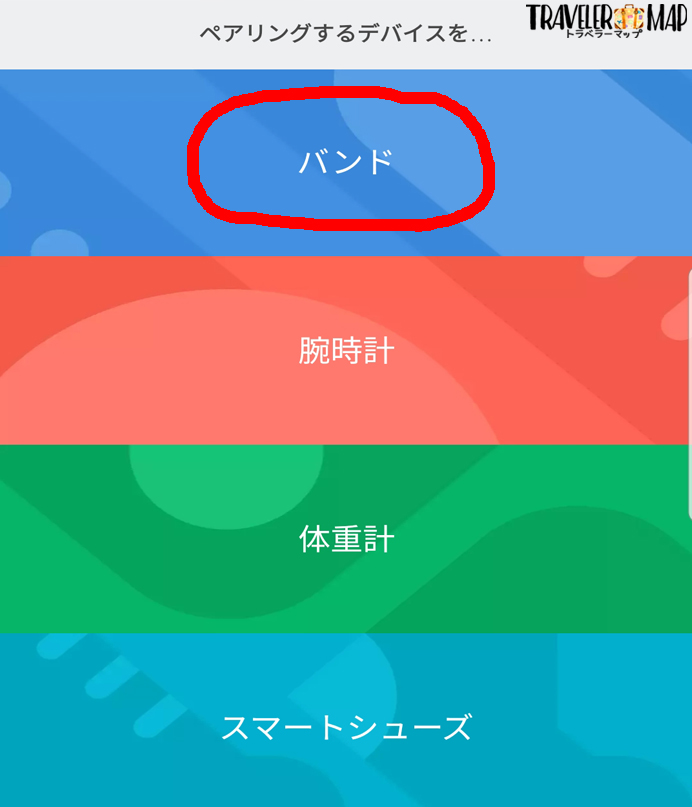
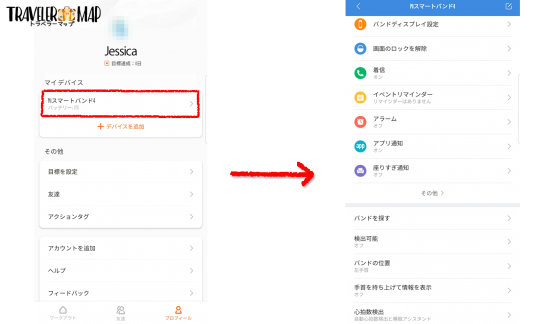





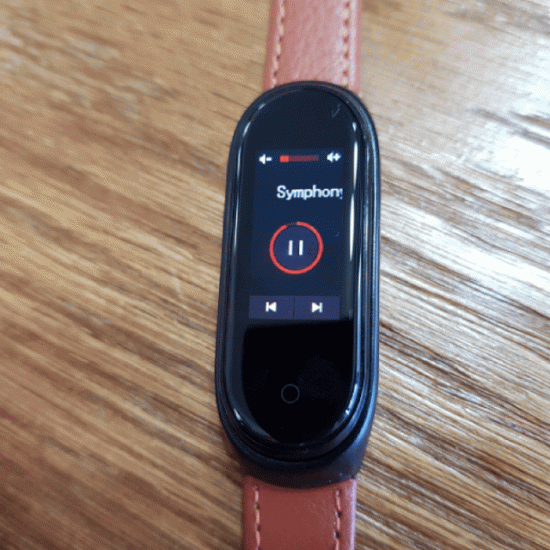

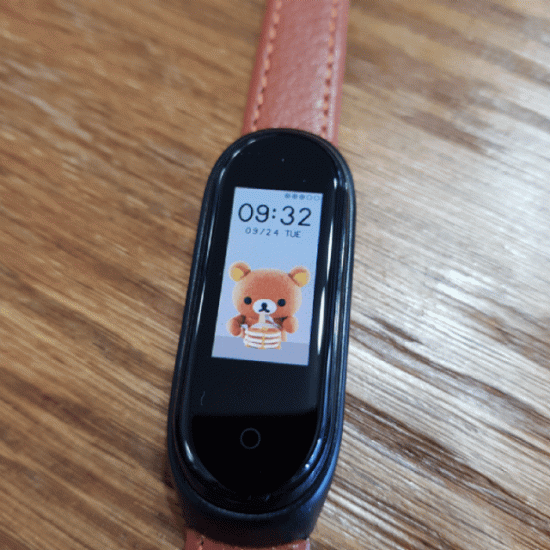


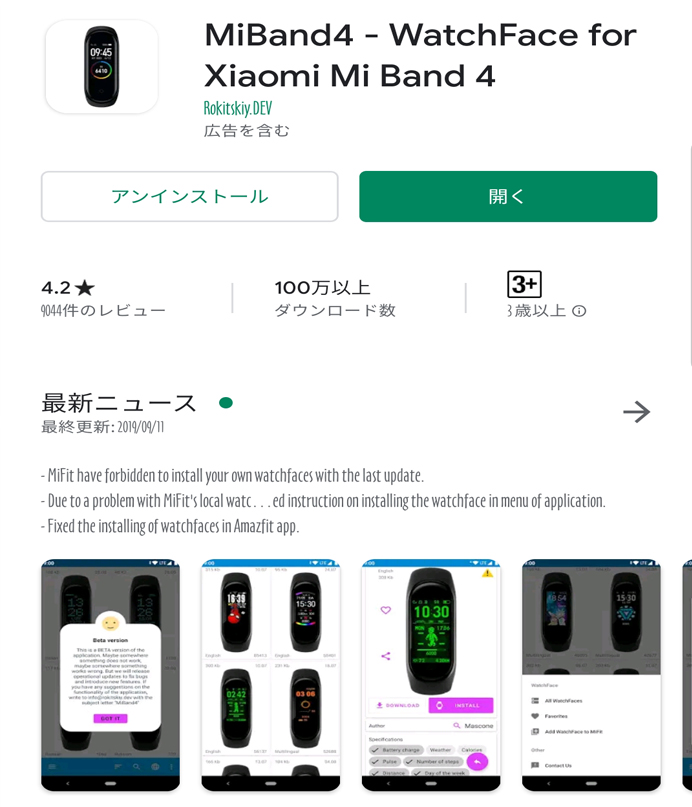

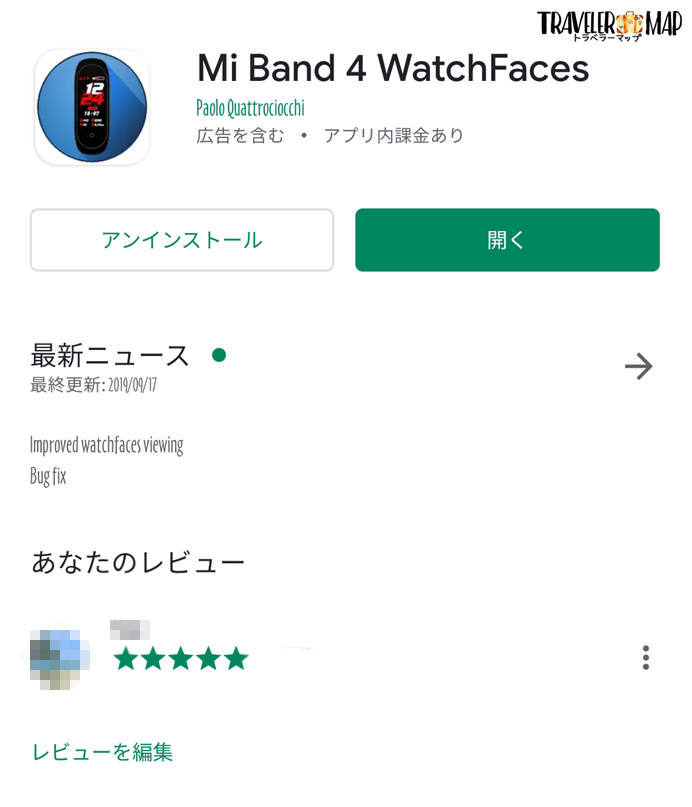
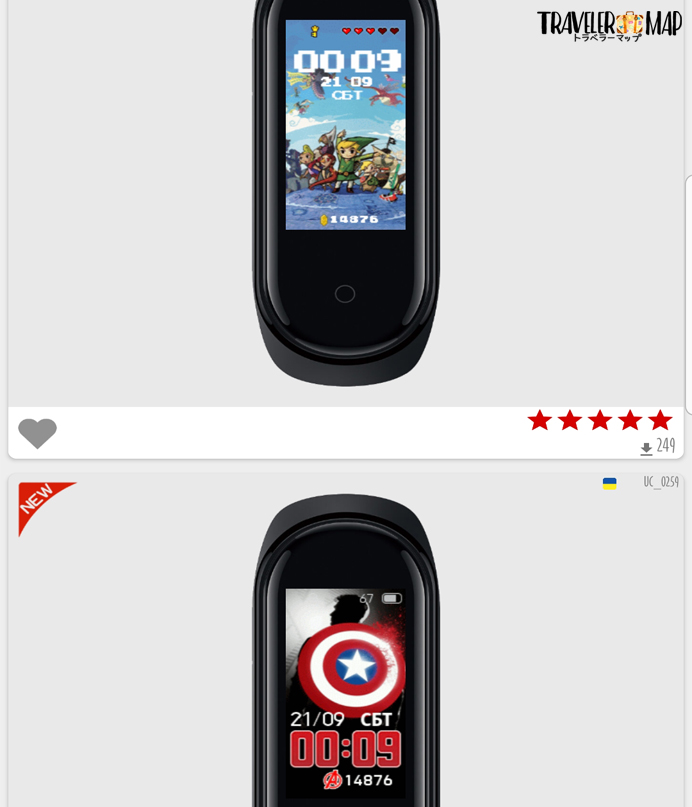

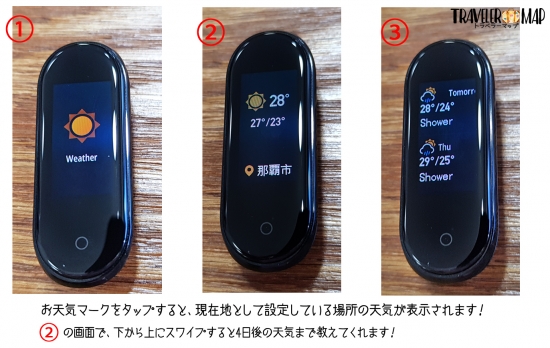
















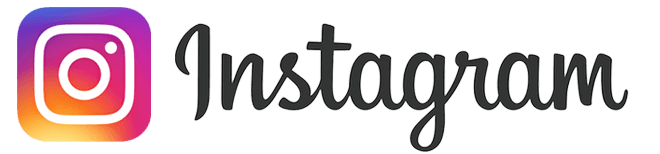







数多くのスマートウォッチが出回っている中であえて「Mi Bandシリーズ」を選んでいる理由や、Mi Bandを作っている会社(Xiaomi:シャオミ)については、前回の記事でご紹介しているので、気になる方はこちらをご覧くださいね。
【レビュー】スマートウォッチ「Mi Band 2」を使ってみた!
2018.06.10